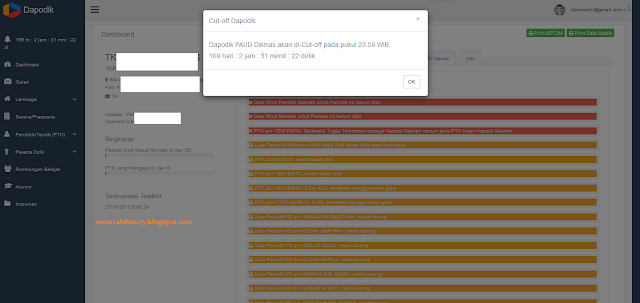Cadiak.id - Belum lama ini Kemdikbud telah melakukan update pada aplikasi web DAPODIK PAUD DIKMAS menjadi v2.0, sehingga mungkin beberapa dari kita masih belum mengerti Tutorial Cara Pengisian DAPODIK PAUD DIKMAS 2020 Disertai Gambar TERBARU maupun sedikit kebingunan untuk penggunaan web aplikasi versi terbaru ini. Langsung saja kita menuju tutorial pengisian DAPO PAUD DIKMAS 2020.
- Silahkan akses menuju link berikut https://app.paud-dikmas.kemdikbud.go.id/dapodik/, lalu akan muncul tampilan sebagai berikut:
- Silahkan login dengan mengisi data Akun Dapodik PAUD DIKMAS di semester ganjil 2019/2020.
- Setelah berhasil login, maka kita akan masuk di halaman Dashboard Dapodik PAUD DIKMAS Online, seperti gambar dibawah ini. Pada halaman ini, kita bisa melihat pada bagian Ringkasan PTK dan PD masih 0, serta terdapat beberapa data Invalid.
Untuk pengisian Dapodik PAUD Online, silahkan isikan secara berurutan. Adapun urutan-urutan dalam pengerjaan dapodik paud sebagai berikut :
1) Salin data PTK
Untuk melakukan salin data PTK dapat dilakukan sebagai berikut :- Silahkan klik pada Menu Pendidik/Tendik (PTK) > PTK, berikut ini adalah halaman data PTK.
- Silahkan klik pada tab menu Salin Penugasan PTK 2019/2020. Masuk di pemberitahuan Tugaskan PTK, silahkan klik Ya.
- Salin penuasan PTK berhasil.
2) Salin data Peserta Didik (PD)
Untuk melakukan salin data PD dapat dilakukan sebagai berikut :
- Silahkan klik pada menu Peserta Didik > Peserta Didik. Masuk di halaman Peserta Didik, silahkan klik pada Salin Data Periodik PD.
- Masuk di halaman Salin Periodik PD, silahkan klik Ya.
- Sukses menyalin data Periodik PD.
3) Tarik Rombel
Untuk pengisian rombel peserta didik, dapat dilakukan melalui klik pada Pilih Menu > Tarik Rombel. Karena untuk semester genap, pengisian rombel dapat dilakukan melalui Tarik Rombel, berikut ini caranya :
- Klik Pilih Menu > Tarik Rombel
- Silahkan klik Tarik Rombel.
- Kemudian masuk di halaman Tarik Rombongan Belajar.
- Silahkan isikan Nama Rombel dan Tingkat Pendidikan. Jika sudah klik Simpan.
- Penarikan rombel sukses.
- Ini adalah halaman Anggota Rombel.

Bagi rekan-rekan yang memiliki beberapa Rombel silahkan disalin Rombel-rombel tersebut seperti cara diatas.
4) Pengisian Pembelajaran Guru (JJM)
- Untuk pengisian pembelajaran guru (JJM), silahkan klik pada Pembelajaran > Tambah Pembelajaran.

- Silahkan isikan seluruh data pada halaman Tambah Pembelajaran, disini terdapat hal-hal yang harus diketahui :
- SK Mengajar = SKBM Pada tahun berjalan
- Tanggal SK = SKBM Pada tahun berjalan;
- Jam Mengajar per Minggu. Mengenai Jam Mengajar terdapat beberapa ketentuan, untuk Kepala Sekolah = 24 Jam, Guru Wali Kelas = 24 Jam, dan Guru Pendamping = 6 jam. Apabila terdapat beberapa Guru Pendamping dalam satu rombel silahkan dibagai Jam dengan dengan banyak guru pendamping per rombel.
- Jika sudah klik Simpan.
- Status di Kurikulum = Matpel wajib untuk Wali Kelas
- Sedangkan, untuk Guru Pendamping Status di Kurikum adalah Matpel Bidang Studi Wajib (tambahan jam)
- Pembelajaran telah berhasil ditambahkan untuk Guru Wali kelas dan Guru Pendamping di satu rombel.
- Selanjutnya, silahkan cek Ringkasan PD dan PTK yang ada di laman Dashboard dapodik, alhamdulillah PTK dan PD telah berhasil ditambahkan sudah tidak ada yang 0.
5) Perbaiki Data yang Masih Invalid
Adapun data-data yang masih-masih invalid sebagai berikut :
- Data Rincian Periodik
- Data Sanitasi Lembaga
Berikut ini Cara Perbaikan Data Rincian Periodik di Dapodik PAUD Online :
- Silahkan klik pada Menu Lembaga > Data Periodik

- Masuk di halaman Data Periodik silahkan klik terlebih dahulu Salin Data Periodik

- Salin Periodik telah berhasil dilakukan

- Disini Status Menerima BOP masih Tidak Bersedia, silahkan rubah menjadi Bersedia caranya, silahkan klik pada tombol Edit.

- Pada bagian Menerima BOP silahkan klik pada Bersedia. Jika sudah silahkan klik Simpan.

- Hasilnya seperti gambar dibawah ini.

- Selanjutnya, Cara Perbaikan Data Rincian Periodik di Dapodik PAUD Online :
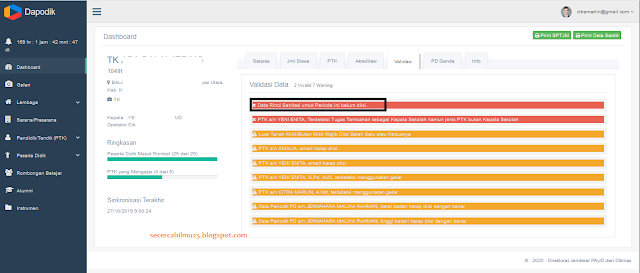
- Silahkan klik pada Menu Lembaga > Sanitasi
- Silahkan klik pada Salin Data Periodik
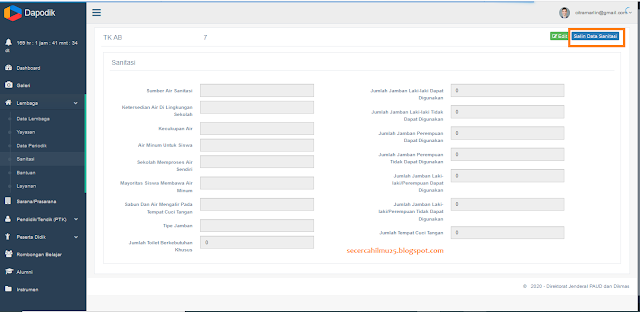
- Salin Sanitasi telah berhasil dilakukan.

- Disini masih terdapat satu data valid untuk PTK a.n.... hal ini sudah admin kerjakan dan Jenis PTK dan Tugas Tambahan sudah sama, namun masih terdapat invalid. Solusinya, silahkan kerjakan di Dapodik PAUD Offline dengan cara Sinkronisasi Dapodik PAUD Offline terlebih dahulu.

- Pengisian Dapodik PAUD DIKMAS Online telah berhasil dilakukan.
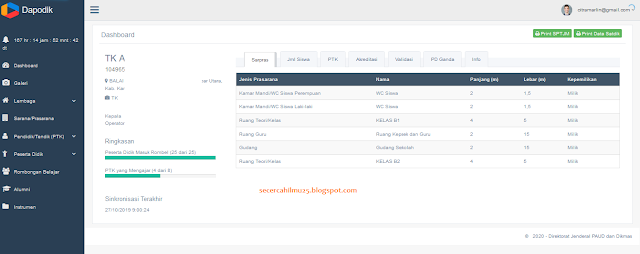
Mungkin bagi bapak/ibu yang belum registrasi akun/mendaftar dapat mendownload dan membaca tata cara registrasi DAPODIK PAUD DIKMAS 2020 melalui tautan dibawah ini: